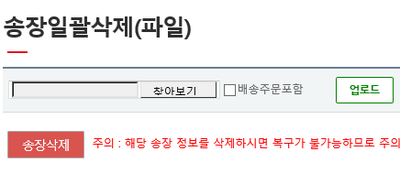"송장일괄삭제(파일)"의 두 판 사이의 차이
둘러보기로 이동
검색으로 이동
| 1번째 줄: | 1번째 줄: | ||
| − | |||
| − | + | <div>__TOC__</div> | |
| − | |||
| − | |||
| − | |||
| − | + | ==<big><b>개요</b></big>== | |
| + | {|width="1200px" | ||
| + | |- | ||
| + | | valign=top| | ||
| + | <b>송장일괄삭제(파일)</b> 페이지에서는 등록한 송장을 일괄적으로 삭제할 수 있습니다. | ||
| + | 삭제하고 싶은 송장번호를 엑셀파일로 업로드한 후, <b>송장삭제</b>버튼을 누르면 해당송장번호가 모두 삭제됩니다. | ||
| + | |||
| + | ||[[파일:송장일괄삭제파일.png|400px|thumb|(확대하려면 클릭)]] | ||
| + | |} | ||
| − | |||
| − | |||
| − | |||
| − | |||
| − | |||
| − | |||
| − | |||
| − | |||
| − | + | ||
| + | ==<big><b>관련 FAQ</b></big>== | ||